Sofern Sie beim ersten Start von Fotos die Konfiguration der iCloud-Fotomediathek übersprungen haben, öffnen Sie am Mac die Systemeinstellungen und dort das Kontrollfeld iCloud. Im Bereich „Fotos“ legen Sie nach einem Klick auf die Schaltfläche „Optionen“ fest, dass Sie die Funktion iCloud-Fotomediathek nutzen möchten. Fotos und Videos aus Ihrer Systemfotomediathek werden auf iCloud in ihrer vollen Auflösung und im Originalformat hochgeladen. Das Kontrollfeld berechnet, ob Ihr Speicherplatz bei iCloud ausreichend ist für die Anzahl Ihrer Bilder.
Fotos schätzt die Größe Ihrer Sammlung und hilft Ihnen, bei Bedarf einen anderen iCloud-Speicherplan auszuwählen. iCloud-Backups mehrerer iOS-Geräte und mehrere Jahre digitale Fotografie lassen schnell einen Speicherplan von 200 GB ratsam erscheinen, was mit monatlichen Kosten von 4 Euro verbunden ist. Wenn Sie Ihre Systemfotomediathek ändern, werden die Inhalte dieser neuen Mediathek mit den bereits in iCloud vorhandenen Inhalten zusammengeführt. Hinweis: Dies kann nicht rückgängig gemacht werden. Sie sollten diese Änderung also nur vornehmen, wenn Sie vorhaben, Ihre Mediatheken zusammenzuführen.
Mit iCloud-Fotomediathek haben Sie sowohl am Mac als auch für iOS-Geräte die Wahl, im Speicher des Gerätes lediglich niedrig aufgelöste Vorschaubilder abzulegen. Das kann für Mac-Book-Computer mit kleineren Festspeichern empfehlenswert sein. Der Upload von größeren Bildbeständen an iCloud benötigt seine Zeit. Sie können den Upload pausieren und zu einem späteren Zeitpunkt fortsetzen – im Prinzip wie bei iTunes Match.
Fotostream
Auch mit iCloud-Fotomediathek bleibt die Funktion „Mein Fotostream“ (apple.co/1CK7Ap4) erhalten, um ältere Geräte mit Bildern zu versorgen, sofern auf diesen weder iOS 8 noch OS X Yosemite läuft. Mit iCloud-Fotomediathek befinden sich automatisch alle Bilder auf allen Geräten.
Workshop: iCloud-Fotomediathek einstellen

Fotomediathek adé - willkommen iCloud-Fotomediathek: Das sind die Vorteile des Internet-basierten Dienstes Schritt 1:
An jedem Ihrer Geräte können Sie festlegen, ob diese Ihre iCloud-Fotomediathek nutzen soll. Dies bedeutet, dass Fotos, die auf diesem Gerät entstehen, fortan automatisch an iCloud übertragen werden.

Fotomediathek adé - willkommen iCloud-Fotomediathek: Das sind die Vorteile des Internet-basierten Dienstes Schritt 2:
Um Speicherplatz bei iCloud zu sparen, können Sie im Burst-Modus geschossene Serienbilder vom automatischen Upload an iCloud ausschließen. Lediglich als Favoriten markierte Bilder der Serie werden geladen.

Fotomediathek adé - willkommen iCloud-Fotomediathek: Das sind die Vorteile des Internet-basierten Dienstes Schritt 3:
Auch die Bilder Ihrer DSLR werden von Ihrem Mac im Original an iCloud übertragen und auf allen Geräten sichtbar. In den Einstellungen bei Fotos können Sie sich vom Fortgang des Kopiervorganges überzeugen.
Workshop: Bilder ordnen und mit anderen Personen teilen

Fotomediathek adé - willkommen iCloud-Fotomediathek: Das sind die Vorteile des Internet-basierten Dienstes Schritt 1:
Schlagwörter können Sie wahlweise einzelnen Bildern oder einer Auswahl von Bildern geben. Sie brauchen die Info-Palette [cmd]+[i]. Im Bereich „Schlagwort hinzufügen“ setzen Sie die Einfügemarke.

Fotomediathek adé - willkommen iCloud-Fotomediathek: Das sind die Vorteile des Internet-basierten Dienstes Schritt 2:
Mit dem „Schlagwortmanager“ [cmd]+[k] verwalten Sie die Schlagwörter, die Sie an Ihren Bildern bereits genutzt haben. Schlagwörter können Sie zum Beispiel für „Intelligente Alben“ einsetzen und zur Suche.

Fotomediathek adé - willkommen iCloud-Fotomediathek: Das sind die Vorteile des Internet-basierten Dienstes Schritt 3:
Wählen Sie „iCloud-Fotofreigabe“ im Menü „Bereitstellen“ im Ablage-Menü, um ein Album mit Bildern oder einem Bild anderen Personen zur Ansicht freizugeben. Wählen Sie Personen aus Ihrem Adressbuch.

Fotomediathek adé - willkommen iCloud-Fotomediathek: Das sind die Vorteile des Internet-basierten Dienstes Schritt 4:
Sobald Ihnen ein Album freigegeben wird, erhalten Sie eine E-Mail-Nachricht und werden in der Mitteilungszentrale sowie in der Fotos-App benachrichtigt. Sie können Einladungen annehmen oder ablehnen.

Fotomediathek adé - willkommen iCloud-Fotomediathek: Das sind die Vorteile des Internet-basierten Dienstes Schritt 5:
Berechtigungen für freigegebene Alben können Sie ändern, indem Sie ein Album öffnen und dann die Schaltfläche mit dem Personen-Symbol wählen. Dort sehen Sie die Eigenschaften und eingeladenen Personen.

Fotomediathek adé - willkommen iCloud-Fotomediathek: Das sind die Vorteile des Internet-basierten Dienstes Schritt 6:
Falls Sie Bilder aus bereitgestellten Alben behalten möchten, können Sie eine Kopie des Bildes aus dem Kontext-Menü in Ihre Mediathek importieren. Um ein Foto zu bearbeiten, müssen Sie es ebenfalls importieren.

Fotomediathek adé - willkommen iCloud-Fotomediathek: Das sind die Vorteile des Internet-basierten Dienstes Schritt 7:
Für die Ansicht „Fotos“ können Sie im Kontextmenü Bilder ausblenden. Diese werden nicht mehr gezeigt, bleiben jedoch in anderen Alben sichtbar. Ausgeblendete Bilder holen Sie im Menü Darstellung zurück.

Fotomediathek adé - willkommen iCloud-Fotomediathek: Das sind die Vorteile des Internet-basierten Dienstes Schritt 8:
Gelöschte Bilder (Rechts-Klick: Bild löschen) werden umgehend auf allen Geräten nicht mehr angezeigt, lassen sich aber in einer Frist von wenigen Tagen wiederherstellen: Ablage: „Zulezt gelöscht anzeigen“.

Fotomediathek adé - willkommen iCloud-Fotomediathek: Das sind die Vorteile des Internet-basierten Dienstes Schritt 1:
Schlagwörter können Sie wahlweise einzelnen Bildern oder einer Auswahl von Bildern geben. Sie brauchen die Info-Palette [cmd]+[i]. Im Bereich „Schlagwort hinzufügen“ setzen Sie die Einfügemarke.

Fotomediathek adé - willkommen iCloud-Fotomediathek: Das sind die Vorteile des Internet-basierten Dienstes Schritt 2:
Mit dem „Schlagwortmanager“ [cmd]+[k] verwalten Sie die Schlagwörter, die Sie an Ihren Bildern bereits genutzt haben. Schlagwörter können Sie zum Beispiel für „Intelligente Alben“ einsetzen und zur Suche.

Fotomediathek adé - willkommen iCloud-Fotomediathek: Das sind die Vorteile des Internet-basierten Dienstes Schritt 3:
Wählen Sie „iCloud-Fotofreigabe“ im Menü „Bereitstellen“ im Ablage-Menü, um ein Album mit Bildern oder einem Bild anderen Personen zur Ansicht freizugeben. Wählen Sie Personen aus Ihrem Adressbuch.

Fotomediathek adé - willkommen iCloud-Fotomediathek: Das sind die Vorteile des Internet-basierten Dienstes Schritt 4:
Sobald Ihnen ein Album freigegeben wird, erhalten Sie eine E-Mail-Nachricht und werden in der Mitteilungszentrale sowie in der Fotos-App benachrichtigt. Sie können Einladungen annehmen oder ablehnen.

Fotomediathek adé - willkommen iCloud-Fotomediathek: Das sind die Vorteile des Internet-basierten Dienstes Schritt 5:
Berechtigungen für freigegebene Alben können Sie ändern, indem Sie ein Album öffnen und dann die Schaltfläche mit dem Personen-Symbol wählen. Dort sehen Sie die Eigenschaften und eingeladenen Personen.

Fotomediathek adé - willkommen iCloud-Fotomediathek: Das sind die Vorteile des Internet-basierten Dienstes Schritt 6:
Falls Sie Bilder aus bereitgestellten Alben behalten möchten, können Sie eine Kopie des Bildes aus dem Kontext-Menü in Ihre Mediathek importieren. Um ein Foto zu bearbeiten, müssen Sie es ebenfalls importieren.

Fotomediathek adé - willkommen iCloud-Fotomediathek: Das sind die Vorteile des Internet-basierten Dienstes Schritt 7:
Für die Ansicht „Fotos“ können Sie im Kontextmenü Bilder ausblenden. Diese werden nicht mehr gezeigt, bleiben jedoch in anderen Alben sichtbar. Ausgeblendete Bilder holen Sie im Menü Darstellung zurück.

Fotomediathek adé - willkommen iCloud-Fotomediathek: Das sind die Vorteile des Internet-basierten Dienstes Schritt 8:
Gelöschte Bilder (Rechts-Klick: Bild löschen) werden umgehend auf allen Geräten nicht mehr angezeigt, lassen sich aber in einer Frist von wenigen Tagen wiederherstellen: Ablage: „Zulezt gelöscht anzeigen“.

Fotomediathek adé - willkommen iCloud-Fotomediathek: Das sind die Vorteile des Internet-basierten Dienstes Schritt 9:
An jedem Ihrer Geräte können Sie festlegen, ob diese Ihre iCloud-Fotomediathek nutzen soll. Dies bedeutet, dass Fotos, die auf diesem Gerät entstehen, fortan automatisch an iCloud übertragen werden.

Fotomediathek adé - willkommen iCloud-Fotomediathek: Das sind die Vorteile des Internet-basierten Dienstes Schritt 10:
Um Speicherplatz bei iCloud zu sparen, können Sie im Burst-Modus geschossene Serienbilder vom automatischen Upload an iCloud ausschließen. Lediglich als Favoriten markierte Bilder der Serie werden geladen.

Fotomediathek adé - willkommen iCloud-Fotomediathek: Das sind die Vorteile des Internet-basierten Dienstes Schritt 11:
Auch die Bilder Ihrer DSLR werden von Ihrem Mac im Original an iCloud übertragen und auf allen Geräten sichtbar. In den Einstellungen bei Fotos können Sie sich vom Fortgang des Kopiervorganges überzeugen.

Fotomediathek adé - willkommen iCloud-Fotomediathek: Das sind die Vorteile des Internet-basierten Dienstes Schritt 12:

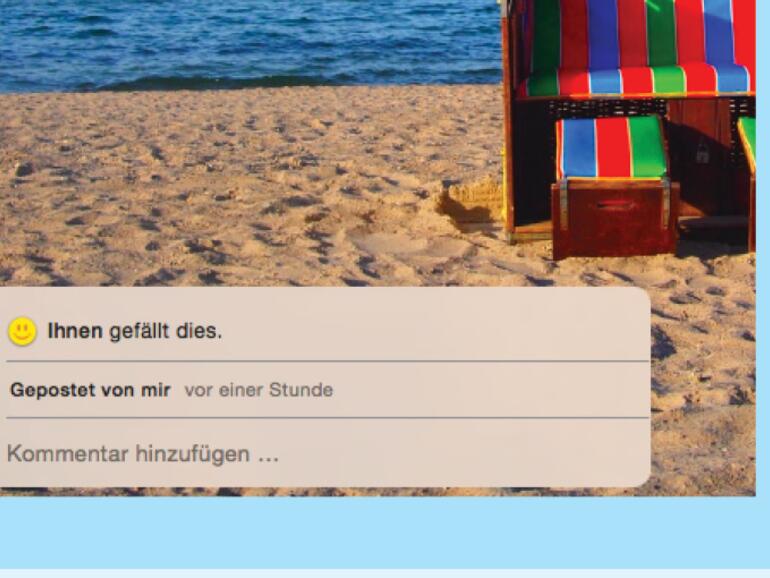

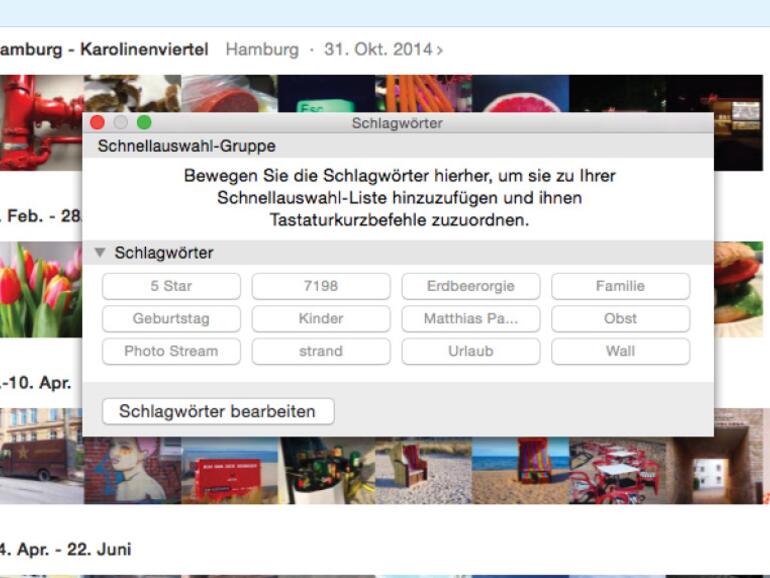

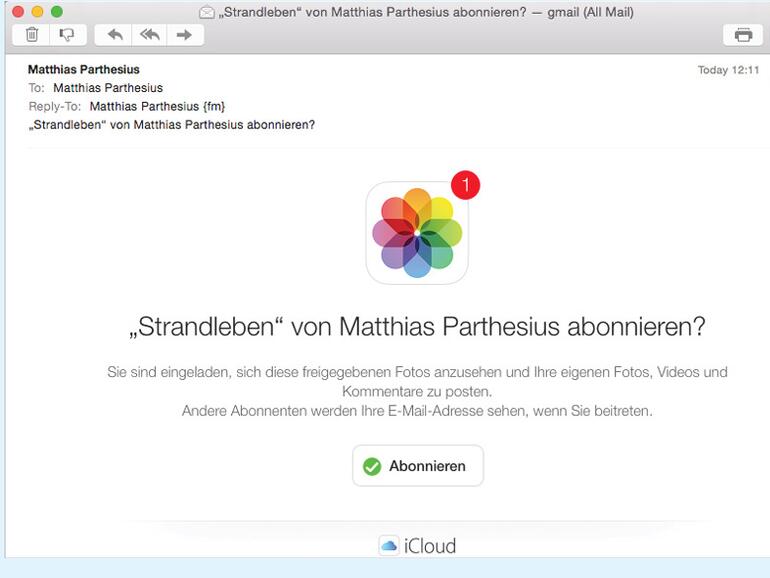
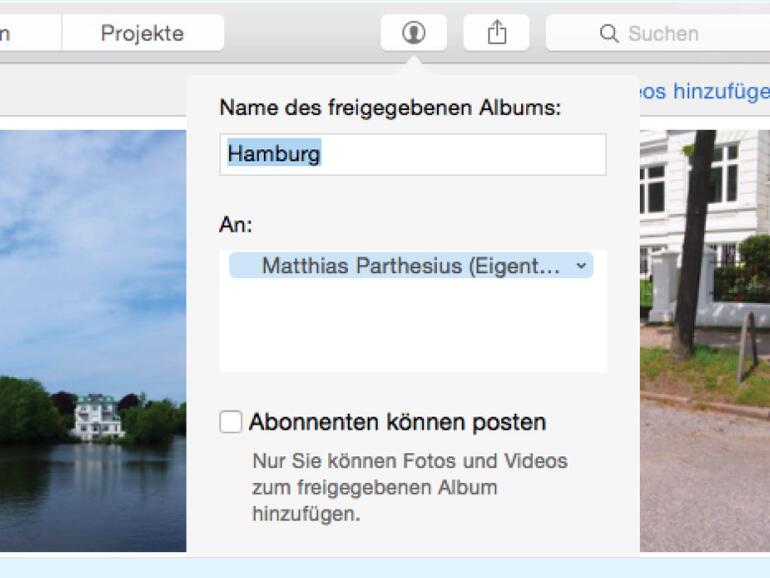
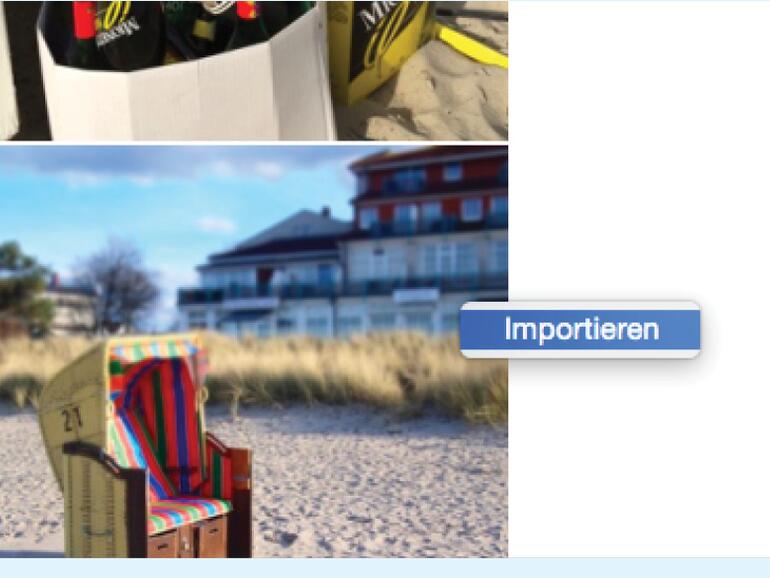
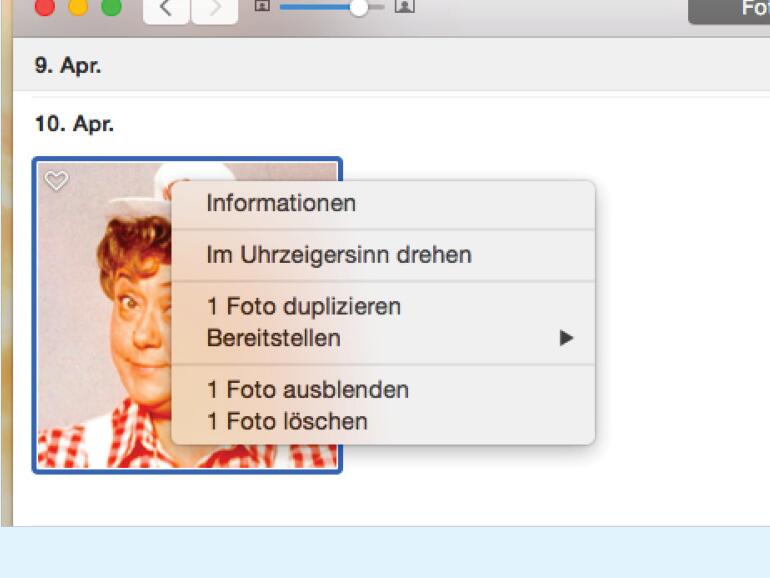
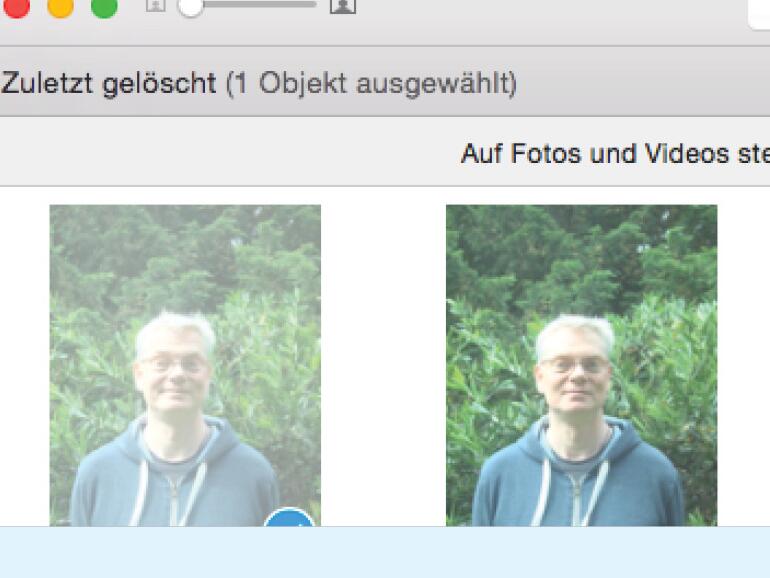
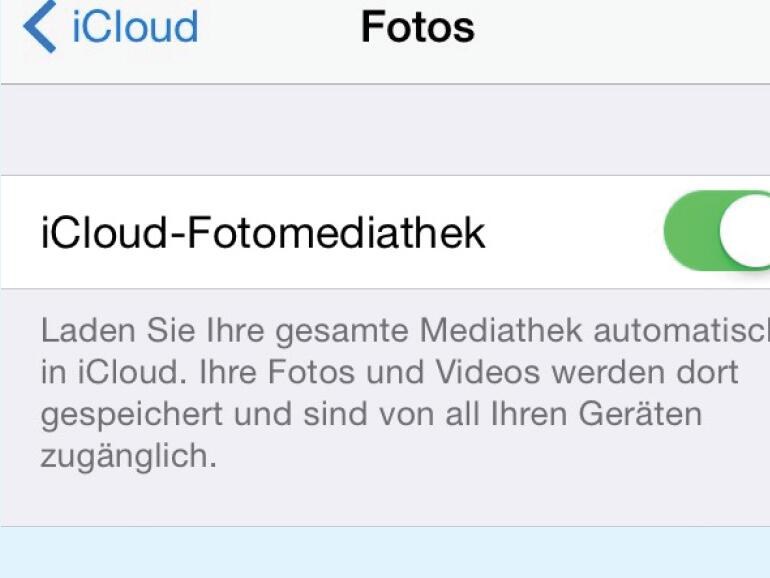
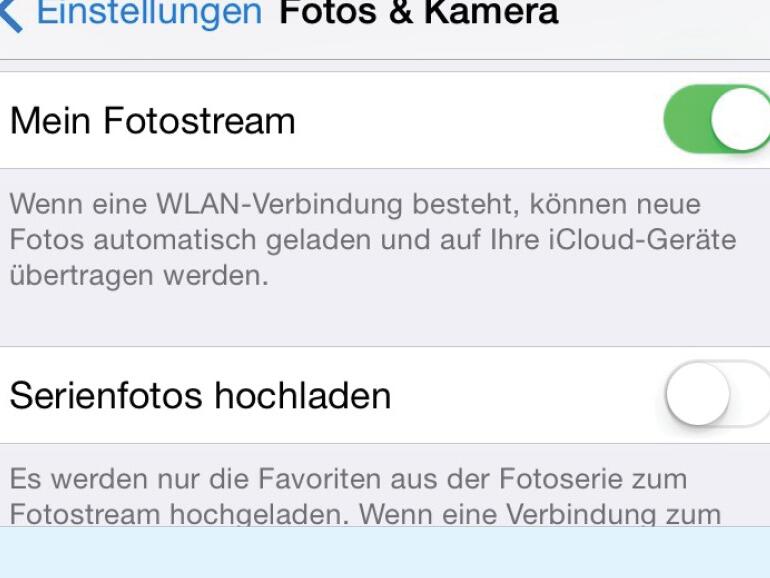
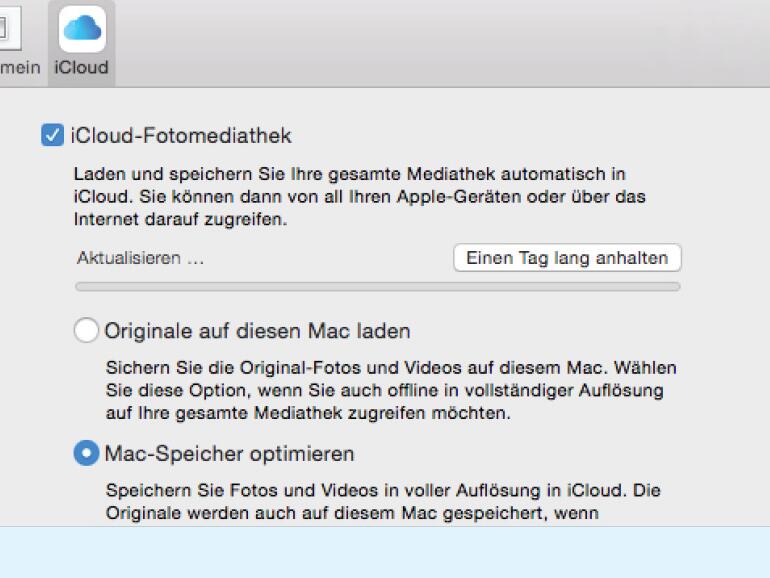
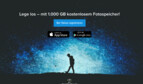

Diskutiere mit!
Hier kannst du den Artikel "Fotomediathek adé - willkommen iCloud-Fotomediathek: Das sind die Vorteile des Internet-basierten Dienstes " kommentieren. Melde dich einfach mit deinem maclife.de-Account an oder fülle die unten stehenden Felder aus.
Und wer bezahlt den Speicherplatz? Ich hätte 1 TB Fotos